Die 3 besten Internetblocker die im Jahr 2024 funktionieren
Es gibt so viele Apps, die behaupten, das Internet blockieren zu können, weswegen es schwierig ist, eine funktionierende zu finden, die nicht schnell von Kindern umgangen werden kann, anpassbare Zeiten für die Internetsperre hat und auch die Daten deiner Kinder nicht an Dritte verkauft.
Ich habe mehr als 30 Internetblocker ausprobiert, um die besten zu finden, die all dies erfüllen. Viele davon waren reine Zeitverschwendung. Meine Kinder konnten sie leicht umgehen – entweder mit einem VPN oder indem sie einfach die App von ihren Handys bzw. Computern deinstalliert haben.
Von allen Internetblockern war Qustodio die beste Option. Damit konnte ich das Internet sperren, nachdem meine Kinder ihre Bildschirmzeit aufgebraucht hatten, konnte einen detaillierten täglichen Plan anlegen, wann ihre Geräte gesperrt sein sollen und den Internetzugriff auch für bestimmte Apps und Webseiten sperren. Am besten fand ich, dass ich ein Angebot gesehen habe, welches die typische 3-tägige kostenlose Testversion zu einer 30-tägigen kostenlosen Testversion ohne erforderliche Kreditkarte macht.
Qustodio kostenlos für 30 Tage testen!
Wenig Zeit? Das sind die 3 besten Internetblocker für 2024
- Qustodio: Der beste Internetblocker, der dir verschiedene Methoden gibt, das Internet zu sperren – darunter ein Limit der Bildschirmzeit, einen Zeitplan für die eingeschränkte Gerätenutzung, eine Schaltfläche, um das Internet über dein Dashboard zu sperren und einen App- sowie Webseiten-Blocker. Du kannst Qustodio sogar kostenlos für 30 Tage ohne Kreditkarte testen!
- Norton Family: Erstelle einen Zeitplan, wann das Internet gesperrt sein sollte, und verwende die Funktion zur Schulzeit, um Webseiten zu sperren, die nichts mit dem Thema Bildung zu tun haben. Dieser Plan funktioniert aber nur in 30-minütigen Abschnitten.
- Bark: Eine Routine zur Bildschirmzeit bietet dir die Flexibilität, bestimmte Zeitabschnitte festzulegen, in denen das Internet gesperrt ist und gibt dir die Möglichkeit, das Internet jederzeit über das Dashboard zu sperren. Allerdings gibt es hier keine allgemeinen Grenzen der Bildschirmzeit.
Qustodio kostenlos für 30 Tage testen!
Die 3 besten Internetblocker in 2024
1. Qustodio: Vollkommen anpassbare App, um das Internet, bestimmte Webseiten & Apps zu sperren
- Erstelle einen Zeitplan, wann das Internet blockiert sein soll
- Pausiere das Internet aus der Ferne über dein Elterndashboard
- Lege allgemeine oder appspezifische Zeitgrenzen fest
- Sperre das Internet oder das gesamte Gerät
- Probiere es kostenlos für 30 Tage aus – ohne Kreditkarte
Ich habe Qustodio auf dem Handy meines Sohnes und dem Familienlaptop installiert und war sehr von seinen Fähigkeiten zum Sperren des Internets beeindruckt. Es hat viele Funktionen, die mir die vollständige Kontrolle über den Internetzugriff meines Kindes gaben. Ich fand gut, dass Qustodio auch in Deutsch verfügbar ist, sodass ich es problemloser nutzen konnte.
Eine der Hauptfunktionen ist die Fähigkeit, einen Zeitplan anzulegen, wann das Internet blockiert sein soll. Damit konnte ich bestimmte Tages- oder Wochenzeiten festlegen, zu denen meine Kinder keinen Zugriff auf das Internet haben sollen, sodass sie sich auf ihre aktuellen Aufgaben konzentrieren können.
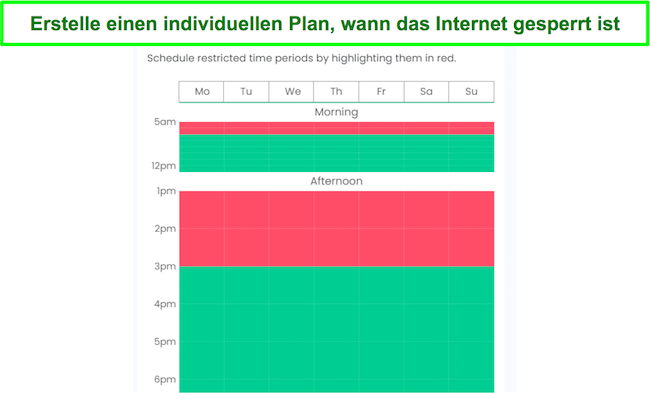
Eine weitere tolle Funktion ist die Möglichkeit, das Internet aus der Ferne über das Elterndashboard zu sperren. Das ist sehr praktisch, wenn du den Internetzugriff schnell aus einem bestimmten Grund einstellen möchtest, wie zum Beispiel zum Essen oder wenn es Zeit zum Schlafen ist. Damit hatte ich die vollkommene Flexibilität, die Online-Zeit meiner Kinder zu verwalten – selbst wenn ich nicht körperlich in der Nähe war.
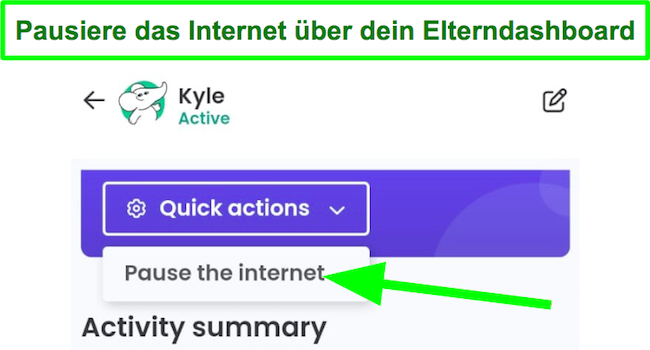
Qustodio gab mir auch die Möglichkeit, allgemeine und appspezifische Zeitgrenzen festzulegen. Ich konnte bestimmen, wie viel Zeit meine Kinder insgesamt im Internet verbringen sollen und wie viel Zeit sie auf individuellen Apps und Webseiten verbringen dürfen. Damit konnte ich ein gutes Gleichgewicht zwischen etwas Internetnutzung und der Sicherheit finden, dass sie nicht übertrieben viel Zeit online verbringen.
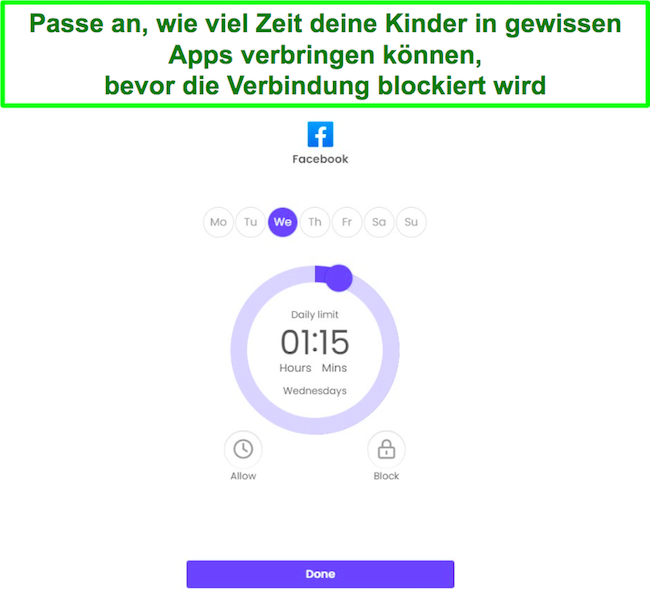
Was Qustodio aber von der Konkurrenz abhebt ist die Möglichkeit, einzustellen, wie mein Sohn nach Ende seiner Bildschirmzeit auf sein Handy zugreifen konnte. Die zwei Optionen sind:
- Lock Navigation: Blockiert alle Apps und den gesamten Internetzugriff
- Lock Device: Verhindert, dass das Handy oder der Computer für Aktivitäten verwendet werden kann, die das Internet nicht brauchen, wie Apps oder das Ansehen heruntergeladener Filme.
Diese Art der Kontrolle ist mir sehr wichtig, da ich damit festlegen kann, ob ich nur das Internet sperren möchte, mein Sohn aber sein Handy immer noch verwenden und Offline-Apps nutzen kann, oder das Gerät komplett sperren möchte, damit er es für andere Aktivitäten weglegen muss.
Du kannst Qustodio kostenlos für 30 Tage ohne Kreditkarte testen. Damit hast du ausreichend Zeit, um seine Fähigkeiten zum Sperren des Internets sowie alle anderen Funktionen zu testen, bevor du dich langfristig für ein Abo entscheidest.
Qustodio kostenlos für 30 Tage testen!
2. Norton Family: Verwende den Zeitplan der Bildschirmzeit, um das Internet jederzeit zu blockieren
- Verwende die Funktion „Instant Lock“, um das Internet zu sperren
- Mit der Funktion zur Schulzeit werden die meisten Webseiten blockiert
- Auf dem Sperrbildschirm erscheint ein Link für dein Kind, mit dem es mehr Internetzeit anfordern kann
- 30-tägige kostenlose Testversion
Ich habe Norton Family auf unserem Familien-Computer installiert und das Nutzerprofil meines Sohnes verknüpft, um herauszufinden, ob ich das Internet für sein Profil ohne Auswirkungen auf mein Profil sperren konnte. Das hat sehr gut funktioniert, solange mein Sohn mein Passwort nicht kannte, um Profile zu wechseln, wenn seine Internetverbindung gesperrt war. Du solltest auch wissen, dass Norton Family ebenfalls in Deutsch verfügbar ist, womit es sehr benutzerfreundlich ist.
Mir gefiel, dass ich die Funktion „Instant Lock“ direkt im Dashboard nutzen konnte, um das Internet jederzeit von jedem Ort zu sperren. Damit hatte ich die Möglichkeit, den Internetzugriff direkt zu sperren, wenn ich dies brauchte – selbst, wenn ich physisch nicht in der Nähe des Geräts meines Kindes bin.
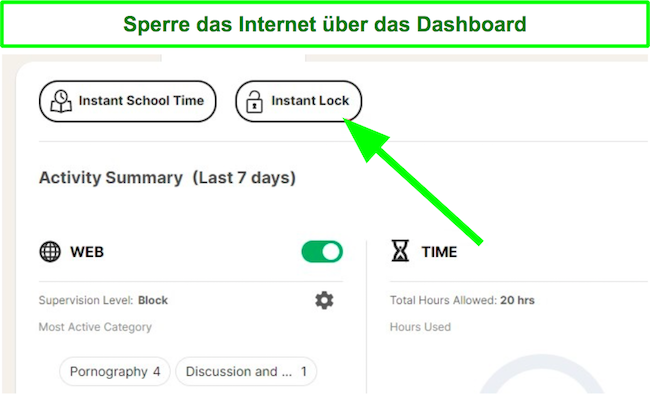
Außerdem konnte ich mit dieser Funktion auch das gesamte Gerät sperren. Wenn du dies mit einem Smartphone nutzt, musst du allerdings mindestens einen Notfallkontakt angeben, damit dein Kind bei einem Notfall jemanden kontaktieren kann. Das Gerät kann dann nur noch über das Elterndashboard oder mit einem geheimen 4-stelligen PIN entsperrt werden.
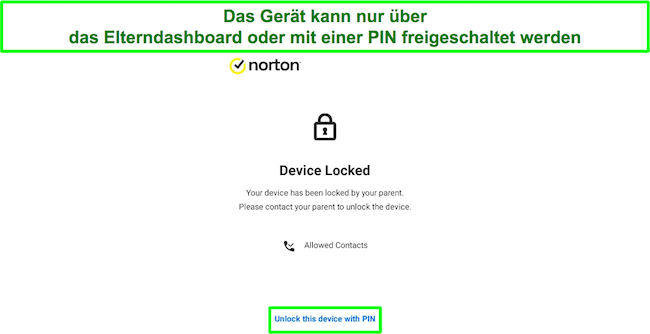
Norton Family bietet dir auch die Option, einen individuellen Zeitplan für die Internetsperre anzulegen. Auch wenn dies nützlich ist, hat es doch seine Grenzen. Der Zeitplan basiert auf 30-minütigen Zeitabschnitten, was etwas einschränkend sein kann. Allerdings konnte ich damit immer noch bestimmte Zeitfenster festlegen, an denen das Internet nicht verfügbar ist, damit mein Kind sich auf andere Aktivitäten fokussieren kann.
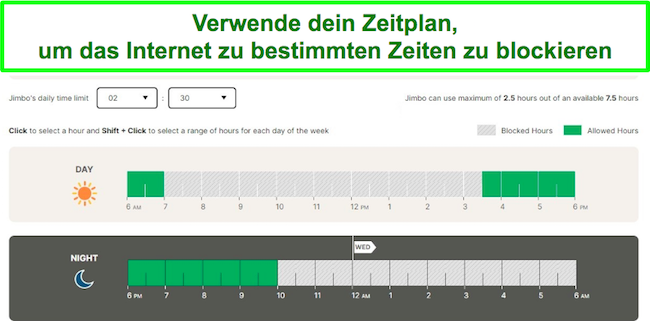
Mit gefiel der Sperrbildschirm von Norton, da er auch einen Link für mein Kind hatte, womit es mehr Internetzeit anfordern konnte. Damit wird eine offene Kommunikation gefördert und eine Verhandlungsbasis für die Internetnutzung geschaffen. Mein Kind konnte so seine Wünsche äußern, aber die endgültige Entscheidung überblieb immer noch mir, was ein gesundes Gleichgewicht ist.
Mit der Funktion zur Schulzeit konnte ich das meiste Internet sperren, aber den Zugang auf lehrreiche Webseiten immer noch gestatten. Ich habe sie während der Schulzeit und zu den Zeiten, an denen mein Sohn seine Hausaufgaben machen sollte, aktiviert, sodass er nur auf bestimmte Apps und Webseiten zugreifen konnte, die er dafür brauchte.
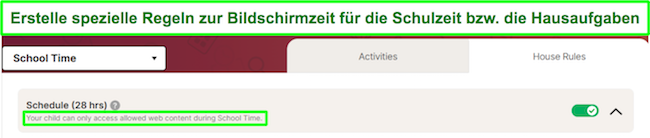
Die 30-tägige kostenlose Testversion von Norton Family ist eine erstklassige Möglichkeit, um den Internetblocker ohne Risiko auszuprobieren, auch wenn du zunächst eine Kreditkarte angeben musst, um dein Konto zu aktivieren. Damit erhältst du aber Zugang zu allen Premiumfunktionen, sodass du eine fundierte Entscheidung treffen kannst, bevor du das jährliche Abonnement abschließt.
Norton Family ohne Risiko für 30 Tage testen!
3. Bark: Pausiere das Internet aus der Ferne über das Elterndashboard
- Verwende die Bildschirmzeitroutine, um das Internet zu bestimmten Zeiten zu blockieren
- Blockiere VPN und Proxys, damit deine Kinder die Regeln nicht umgehen können
- Probiere Bark kostenlos für 7 Tage aus
Bark hat zwar nicht dieselben umfassenden Funktionen zum Sperren des Internets wie Qustodio, aber es ist immer noch gut genug, um auf meiner Liste einen Platz zu haben. Der einfachste Weg, das Internet mit Bark zu sperren, ist über das Dashboard – gehe in den Abschnitt „Bildschirmzeit“ und klicke auf „Internet pausieren“. Dann musste ich auswählen, ob das Internet nach einer bestimmten Zeit wieder aktiviert werden sollte, oder ob ich es nur manuell über das Dashboard erneut aktivieren kann. Beachte allerdings, dass es keine Funktion gibt, um das Internet für bestimmte Geräte zu sperren – das Internet wurde auf jedem Gerät blockiert, das mit dem Konto meines Sohnes verknüpft war.
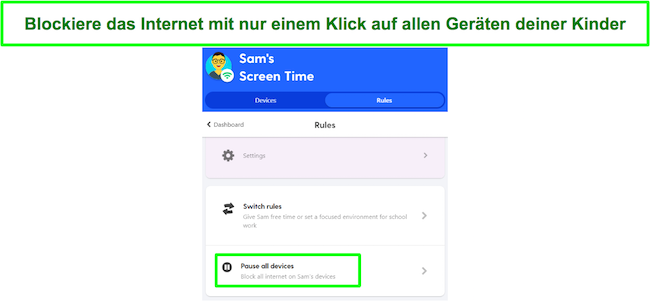
Du kannst das Internet auch mit der Routine zur Bildschirmzeit einschränken. Die Routine besteht aus drei Zeitsegmenten, wovon jedes seine eigenen Regeln hat, welche Webseiten und Apps genutzt werden können. Da es keine Option gibt, das Internet für eines dieser Zeitsegmente zu blockieren, habe ich die Regeln des Webfilters für die Standardbildschirmzeit angepasst und hier den Zugang zu allem blockiert. Damit ist das Internet quasi blockiert, da mein Sohn keine Apps mehr öffnen und nutzen konnte, die eine Internetverbindung erfordern.
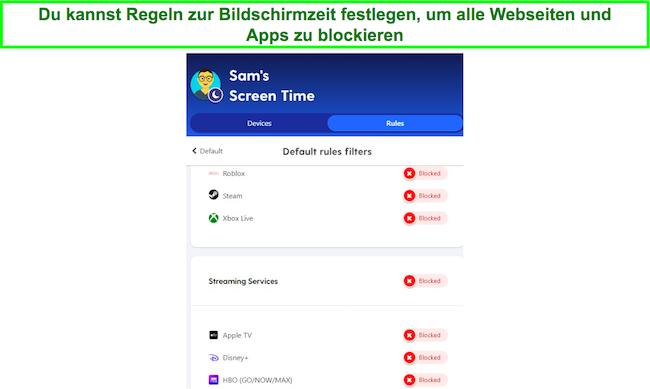
Nachdem ich die Regeln festgelegt hatte, habe ich ausgewählt, wann die Standardregeln gelten sollten, und ich konnte mich zurücklehnen, da mein Sohn das Internet nicht mehr nutzen konnte. Der Vorteil dieser Methode im Vergleich zum Pausieren des Internets ist, dass hier alles automatisch erfolgt und ich das Internet nicht jeden Tag erneut aktivieren und sperren musste.
Ich habe Bark überwiegend auf dem Tablet meines Sohnes getestet, aber auch die Erweiterung für Chrome auf dem Computer genutzt, und war sehr zufrieden damit, dass sie genauso gut funktioniert. Du kannst Bark kostenlos für 7 Tage ausprobieren und dir ansehen, wie die Internetsperre in der Praxis funktioniert.
Bark kostenlos für 7 Tage testen!
Vergleich der besten Internetblocker
| Features | Qustodio | Norton Family | Bark |
| Internetblockierung aus der Ferne | ✔ | ✔ | ✔ |
| Anpassbare Zeiten | Ja, vollkommen anpassbar | Ja (in 30-Minuten-Schritten) | ✔ |
| Blockieren auf Geräteebene | ✔ | ✔ | ✘ |
| Appspezifische Zeitgrenzen | ✔ | ✔ | ✘ |
| Kompatibilität | PC, macOS, Android, iOS, Kindle und Chromebook | PC, macOS, Android und iOS | Android, iOS, Kindle, Chromebook, Browsererweiterungen für Chrome & Edge |
| Kostenlose Testversion | 30-tägige kostenlose Testversion | 30-tägige kostenlose Testversion | 7-tägige kostenlose Testversion |
Was ist mit kostenlosen Internetblockern?
Kostenlose Apps sind zwar verlockend, aber es fehlen häufige zuverlässige und umfassende Funktionen. Ein großer Nachteil kostenloser Apps ist ihr eingeschränkter Funktionsumfang. Es fehlen erweiterte Funktionen, die nötig sind, um das Internet effektiv zu blockieren und Schwachstellen zu verhindern. Außerdem blenden kostenlose Apps häufig Werbung ein oder erfordern In-App-Käufe, wenn du die Funktionen freischalten möchtest.
Ein weiteres Problem war der starke Akkuverbrauch wegen des ineffektiven Codes, was sich negativ auf die Leistung meines Geräts ausgewirkt hat. Ich hatte auch ein paar Sorgen hinsichtlich meiner Privatsphäre, da kostenlose Apps Nutzerdaten sammeln und verkaufen, was die Online-Aktivitäten meiner Kinder anfällig für Risiken macht. Außerdem können kostenlose Apps einfach von technisch begabten Kindern umgangen werden, sodass sie nicht mehr effektiv als Internetblocker funktionieren und keine sichere Umgebung mehr schaffen.
Wenn du dein Kind vor Online-Gefahren und Ablenkungen schützen möchtest, ist eine kostenlose App alleine nicht die sicherste Lösung.
Qustodio hebt sich als Premium-Internetblocker ab, da es umfassende Funktionen hat, die die Ansprüche aller Eltern erfüllen. Ich konnte damit individuelle Zeitpläne erstellen, um den Internetzugriff zu bestimmten Zeiten zu sperren, das Internet über das Dashboard zu pausieren, Zeitgrenzen für die allgemeine Verwendung bzw. bestimmte Apps einstellen und sogar das Internet oder das gesamte Gerät sperren, wenn dies nötig war. Es bietet ein umfassendes und zuverlässiges System, das das Internet blockiert und Eltern die Möglichkeit gibt, die Aktivitäten ihrer Kinder zu kontrollieren. Am besten ist aber, dass du es vollkommen risikolos im Rahmen seiner 30-tägigen kostenlosen Testversion ausprobieren kannst.
So habe ich die besten Internetblocker getestet und bewertet
Um die Internetblocker umfassend einschätzen und bewerten zu können, habe ich insgesamt über 30 kostenlose und kostenpflichtige Apps auf meinen Geräten installiert. Dann habe ich meine Kinder aufgefordert, zu versuchen, die Regeln zu umgehen. Dieser Praxisansatz hat es mir erlaubt, die Effektivität und Zuverlässigkeit jeder App in echten Szenarien zu testen.
Während der Tests habe ich mich auf verschiedene wichtige Funktionen konzentriert, um herauszufinden, wie gut die Apps den Internetzugriff blockieren. Ich habe nach Apps gesucht, die flexible Zeitpläne anbieten, sodass ich eigene Zeiten festlegen konnte, in denen das Internet gesperrt ist. Die Fähigkeit, das Internet aus der Ferne über das Elterndashboard zu sperren, war mir auch sehr wichtig.
Außerdem habe ich Apps priorisiert, die bestimmte Zeitgrenzen für die allgemeine Internetnutzung und individuelle Apps bieten. Damit konnte ich eine ausgewogene und kontrollierte Internetnutzung sicherstellen. Außerdem habe ich Apps höher bewertet, die auf Geräteebene blockieren und Sperren können, um mir eine zusätzliche Sicherheit zu bieten.
Auch kostenlose Testversionen gingen in meine Bewertung ein. Diese sind sehr praktisch, da man damit alle Funktionen ausprobieren kann, ohne sich finanziell zu verpflichten. Damit kannst du die Internetblocker umfassend testen und feststellen, ob sie deine Ansprüche erfüllen, bevor du sie kaufst.
Wenn man all diese Punkte betrachtet, hat sich Qustodio am stärksten in meinen Tests abgehoben. Es hat nicht nur alle Kriterien erfüllt, die mir wichtig waren, sondern bietet auch eine 30-tägige kostenlose Testversion an, damit Nutzer ohne vorherige Zahlung alle Funktionen des Internetblockers erkunden konnten. Diese Kombination aus umfassenden Funktionen und einer kostenlosen Testversion machten Qustodio zur besten App, wenn du einen zuverlässigen und effektiven Internetblocker suchst.
Qustodio kostenlos für 30 Tage testen!
FAQ
Gibt es kostenlose Internetblocker?
Nein, zumindest nicht, wenn du eine App suchst, die funktioniert und sicher ist. Ich habe die führenden kostenlosen Internetblocker ausprobiert und konnte keinen finden, den ich wirklich verwenden würde. Hauptsächlich fehlten hier die wichtigsten Funktionen, sie konnten leicht umgangen bzw. deinstalliert werden, haben den Akku des Geräts schnell geleert und ich habe ihnen auch nicht mit den Daten meiner Kinder vertraut.
Die beste kostenlose Option ist die Erstellung eines Kontos bei Qustodio und der Download der 30-tägigen kostenlosen Testversion. Damit erhältst du Zugang zu allen Premiumfunktionen und kannst dich selbst davon überzeugen, wie gut das Internet blockiert wird.
Kann das Internet für andere Nutzer bzw. Geräte in einem Haushalt verschieden reguliert werden?
Ja, wenn du den richtigen Blocker verwendest. Qustodio ist mit PC, Mac, Android, iOS, Chromebook und Kindle kompatibel, und du kannst Benutzerprofile für jedes Kind anlegen. Wenn du die Regeln festlegst, kannst du einfach das Kind und sein Gerät auswählen und den Internetblocker individuell konfigurieren. Du kannst Qustodio kostenlos für 30 Tage ausprobieren – ohne eine Kreditkarte angeben zu müssen – und es auf all deinen Online-Geräten installieren.
Sollte ich auf bestimmte Funktionen achten, die ein Internetblocker haben sollte?
Die zwei wichtigsten Funktionen sind eine sofortige Sperre und ein Plan für die Bildschirmzeit. Mit der sofortigen Sperre kannst du das Internet jederzeit flexibel über das Dashboard sperren, was perfekt ist, wenn du möchtest, dass dein Kind direkt offline ist. Der Zeitplan ist nützlich, da du damit den Prozess vollkommen automatisieren kannst und das Internet zu bestimmten Zeiten deaktivieren kannst – zum Beispiel in der Schule, beim Essen, bei den Hausaufgaben, im Bett, etc.
Nur eine hochwertige App mit elterlichen Kontrollmöglichkeiten kann das Internet zuverlässig in 2024 blockieren
Nach meinen umfassenden Tests von kostenlosen und kostenpflichtigen Apps, habe ich herausgefunden, dass kostenlose Apps eigentlich immer frustrierend waren. Ihre Funktionen waren begrenzt, die Leistung nicht gleichbleibend gut und es gab Schwachstellen, die schnell umgangen werden konnten.
Ich hatte mit hochwertigen Apps mehr Erfolg und fand dabei einige, die das Internet effektiv blockieren und meine Kinder davon abhalten konnten, sie zu umgehen. Am Ende meiner Tests konnte ich feststellen, dass Qustodio die beste Option war. Mit diesem großen Funktionsumfang, der benutzerfreundlichen Oberfläche und zuverlässigen Leistung, hat Qustodio bewiesen, dass es die effektivste App mit elterlichen Kontrollmöglichkeiten ist, um das Internet zu blockieren. Dank seines anpassbaren Zeitplans, der Pausierung aus der Ferne und der Sperre auf Geräteebene bot es mir genau die Kontrolle und Sicherheit, nach der ich gesucht habe. Aber du kannst dich auch selbst überzeugen, probiere Qustodio kostenlos für 30 Tage aus (ohne Kreditkarte) und teste seine starken Funktionen selbst.








Hinterlasse einen Kommentar
Abbrechen